Vzlet Horizontální let Přistání Přistání Rozmístění tlačítek systému HOTAS Multifunkční displeje...
|
|
|
- Libuše Konečná
- před 6 lety
- Počet zobrazení:
Transkript
1 Rychlý
2 Vzlet... 3 Horizontální let... 4 Přistání... 5 Přistání... 6 Rozmístění tlačítek systému HOTAS... 7 Multifunkční displeje... 9 Příprava k boji Použití kanónu Režimy použití výzbroje Označení cíle pomocí HUD Označení cíle pomocí TGP Označení cíle pomocí rakety Maverick Použití neřízených raket Použití bomb v režimu CCIP Použití bomb v režimu CCRP Použití bomb s inerciálním naváděním Použití bomb s laserovým naváděním Použití raket MAVERICK Vzdušný boj
3 Vzlet Pro urychlení startovací procedury stiskněte [RWIN+HOME], dojde k automatickému spuštění motorů a zapnutí všech potřebných systémů. plný plyn (+) malý plyn (-) směrovka doleva (z) náklon doleva ( ) směrovka doprava (x) sklon dolů ( ) sklon nahoru ( ) náklon doprava ( ) Pro uskutečnění vzletu pohněte plynovou pákou (tzv. páka ovládání motorů POM) úplně od sebe. Vychylováním směrovky udržujte letoun uprostřed vzletové dráhy. Při rychlosti 80 uzlů (knot) zablokujte vychylování předního podvozkového kola [INS]. Při rychlosti asi 125 uzlů jemně přitáhněte řídící páku k sobě. Při rychlosti asi 135 uzlů se začne přední kolo zvedat od země. Snažte se udržovat úhel sklonu letounu na hodnotě asi 10 stupňů, zabrání se tak dotyku zadní část letounu země. Během krátké chvíle dojde k odlepení letounu od země. 3
4 poloha klapek rychlost Jakmile je letoun ve vzduchu a stabilně stoupá, zasuňte podvozek [G]. Snižte úhel stoupání tak, abyste zrychlili na 150 uzlů. Zatáhněte klapky [LCTRL+F]. Stoupejte rychlostí 175 uzlů. Horizontální let Ve všech etapách letu letounu je vždy zásadní vzdušná rychlost. Pořád ji kontrolujte a nenechte ji klesnout pod 150 uzlů, kdy přestává být letoun ovladatelný a začíná se propadat (STALL), což může skončit nárazem do země. Pokud chcete zatočit vlevo nebo vpravo, proveďte náklon do požadovaného směru. Neprovádějte náklony větší než 60, dokud nemáte ovládání plně zažité. Nakloňte řídící páku na stranu pro náklon asi 60 a sledujte, jak se bude letoun při zatáčení chovat. Řídící pákou udržujte výšku v průběhu zatáčky jemnými výchylkami od sebe nebo k sobě. Srovnejte letoun zpátky do horizontálního letu vertikální rychlost náklon výška kurz 4
5 Trasa letu se obvykle zobrazuje na jednom ze dvou multifunkčních displejích. Leťte podél zelené čáry, abyste dosáhli cílového bodu. Letoun A-10C je vybaven vyvažovacím mechanismem sil v řízení trimem. Tento mechanismus udržuje polohu řídící páky bez toho, abyste ji museli držet. Jakmile ustálíte letoun v horizontálním letu, vyvažte letoun pomocí kloboučku trim [RCTRL+",""." "/" ";"] na řídící trasa letu páce. Při správném vyvážení by měl letoun udržovat horizontální let bez vašeho zásahu do řízení. váš letoun 5
6 Přistání Letoun se přibližuje k bodu přistání po šikmé trajektorii, nazývané osa přistání. Pro snížení přistávací rychlosti se používají klapky. Vysunuté klapky snižují pádovou rychlost, ale způsobují větší čelní odpor. To znamená, že je potřeba navýšit výkon motorů pro udržení bezpečné přistávací rychlosti. Manévrujte s letounem tak, aby směr letu byl v ose vzletové a přistávací dráhy (VPD). Nalétněte na osu přistání ve vzdálenosti 8-10 mil od prahu VPD a ve výšce 2000 stop (feet). Stabilně klesejte ve směru VPD. Kontrolujte správný úhel sestupu podle pohledu na VPD: příliš vysoko správné přibližování příliš nízko Snižte rychlost na 180 uzlů. Vysuňte podvozek [G] a vysuňte klapky do polohy pro přistání [dvakrát LSHIFT+F]. Snižujte dále rychlost až na 150 uzlů. Pokuste se provést přibližovací manévr tak, abyste nad prahem přistávací dráhy měli výšku asi stop a rychlost uzlů, v závislosti na aktuální hmotnosti (čím je hmotnost přistávajícího letounu větší, tím je potřeba větší přistávací rychlosti, abyste předešli poklesu rychlosti pod pádovou). Přibližně stop nad VPD plynule přitahujte řídící páku. Snížíte tak jak vertikální, tak dopřednou rychlost, což vám umožní provést jemné a kontrolované dosednutí letounu hlavními přistávacími koly na VPD. Začněte zlehka přibrzďovat [W] a udržujte příď letounu zvednutou až do doby, než příď letounu samovolně poklesne a letoun se dotkne země předním kolem. Jakmile rychlost klesne pod 80 uzlů, 6
7 odblokujte řízení přední podvozkové nohy [INS]. Udržujte letoun ve středu VPD pomocí ovládacích prvků pro řízení směru vlevo-vpravo (pedály, svislá osa joysticku nebo klávesy Z a X). Přistání je nejnáročnější fází každého letu. Trénujte přistání tak dlouho, dokud nebude dokonalé. Rozmístění tlačítek systému HOTAS Ovládání letounu A-10C je navrženo v konceptu HOTAS (ruce na páce ovládání motorů a řídící páce), což znamená, že je možné provádět většinu činností bez toho, aby pilot musel sundat ruce z páky ovládání motorů (POM) a řídící páky. 7
8 Použití výzbroje (odhoz, odpal) [RALT+SPACE] Trim (vyvažování) [RCTRL+",""." "/" ";"] Střelba (kanón) [SPACE] Volba zobrazení údajů (DMS) [ END, DELETE, PAGE DOWN, HOME] Volba označení cíle (TMS) [LCTRL+šipky] Řízení předního kola [INS] Ovládání protiopatření (CMS) [ 8, 9, 0, 7, stisk -] Volba hlavního režimu (MMCB) [M] COOLIE HAT [ J, H, K, U] SLEW CONTROL [ "." "," "/" ";"] Mikrofon (klíčování) Brzdící štíty: vysunout [LCTRL+B] zatáhnout [LSHIFT+B] Kolébkový přepínač: dopředu [RALT+ ] střed [RALT+ ] dozadu [RALT+ ] CHINA HAT: dopředu [V] dozadu [C] Tlačítko na levé POM [Q] Malíkový přepínač: dopředu [LALT+P] střed [LSHIFT+P] dozadu [LCTRL+P] 8
9 Multifunkční displeje Kabina letounu A-10C je vybavena dvěma multifunkčnímu barevnými displeji (MFCD) a průhledovým displejem (HUD), jejichž funkce se ovládají prostřednictvím ovládacích prvků umístěných na řídících pákách systému HOTAS. Protože je ovšem počet ovládacích prvků na řídících pákách systému HOTAS omezen, tak si pilot musí vybrat, který displej bude pomocí těchto ovládacích prvků ovládat. Vybraný displej je poté označen jako SOI (Sensor of Interest aktivní displej). Při výběru multifunkčního barevného displeje (MFCD) se vybraný displej rámeček SOI tlačítka pro výběr režimu zobrazení orámuje zeleným rámečkem. Pokud je jako aktivní displej (SOI) vybrán průhledový displej (HUD), zobrazí se na jeho levé straně hvězdička. hvězdička symbol aktivního displeje (SOI) Pro výběr průhledového displeje (HUD) jako aktivního stiskněte [U]. Levý multifunkční displej (MFCD) nastavíte jako aktivní (SOI) stisknutím a podržením tlačítka [H], pravý MFCD stisknutím a podržením tlačítka [K]. 9
10 Řada tlačítek ve spodní části MFCD slouží pro výběr požadovaného režimu zobrazení. Například, režim zobrazení taktické situace - TAD (Tactical Awareness Display) je uveden na horním obrázku MFCD. V tomto režimu se zobrazuje mapa a trasa letu. S ostatními režimy zobrazení se seznámíte v další části tohoto manuálu. 10
11 Příprava k boji Pod levým multifunkčním displejem se nachází panel ovládání zbraňových systémů AHCP (Armament HUD Control Panel). Pro přípravu k boji zapněte (přepněte do horní polohy) následující spínače: hlavní spínač zbraňových systémů MASTER ARM, laserový dálkoměr LASER ARM, systém stabilizace střelby z kanónu GUN/PAC ARM (pokud máte v úmyslu kanón použít), spínač TGP ON (pokud máte podvěšený zaměřovací kontejner). Hlavní spínač zbraňových systémů Stabilizace při střelbě z kanónu Laserový dálkoměr Zaměřovací kontejner Pro zobrazení podvěšené výzbroje zvolte režim zobrazení DSMS (Digital Stores Management System) na multifunkčním displeji MFCD stisknutím tlačítka DSMS. Vybraný závěsník s výzbrojí Režim střelby Typ výzbroje Tlačítka volby podvěšené výzbroje (závěsníků) Tlačítka volby podvěšené výzbroje (závěsníků) Režim zobrazení pro volbu podvěšené výzbroje DSMS Zůstatek munice Na této obrazovce se zobrazuje aktuální režim a vybraná výzbroj. Stisknutím tlačítek umístěných po stranách displeje se volí požadovaná výzbroj. 11
12 Pro rychlejší výběr požadované výzbroje namísto volby jednotlivých podvěsů zvolte nejdříve jako aktivní displej (SOI) průhledový displej (HUD) [U]. Poté stisknutím tlačítka DMS vlevo [DELETE] nebo DMS vpravo [PAGE DOWN] vyberete požadovaný typ podvěsu. Režim střelby se přepíná stisknutím tlačítka MMCB [M]. 12
13 Použití kanónu Ujistěte se, že máte zapnuté spínače MASTER ARM a GUN/PAC ARM, jak je uvedeno na předchozí stránce. Na multifunkčním displeji MFCD vyberte režim zobrazení DSMS a vyberte kanón stisknutím tlačítka výběru režimu střelby MMCB [M]. Režim střelby z kanónu Zelené pozadí zapnutá stabilizace střelby z kanónu Zelené pozadí zbraňové systémy zapnuté Jestliže je vybrán režim střelby z kanónu, tak se na průhledovém displeji zobrazí zaměřovací kruh. Jakmile se cíl dostane na dostřel, začne se ve vnitřní části zaměřovacího kruhu graficky indikovat vzdálenost k cíli. Vzdálenost k cíli se také zobrazí jako číselná hodnota pod zaměřovacím kruhem. Zaměřovací kruh Vzdálenost k cíli 13
14 Střílet můžete pouze v případě, že se cíl nachází v povolené vzdálenosti pro střelbu, graficky indikované stupnicí uvnitř zaměřovacího kruhu. Pokud je stupnice úplná, je cíl příliš daleko pro úspěšnou střelbu. 14
15 Režimy použití výzbroje Režim použití výzbroje na cíl v zorném poli (CCIP) je jednoduchý: při útoku pilot musí udržovat cíl v zorném poli tak, aby byl schopen odhodit výzbroj v okamžiku umístění záměrné značky na cíli. Nevýhodou této metody útoku je, že provedení takového náletu na cíl je obtížné a potenciálně nebezpečné. Řešením této nevýhody je režim použití výzbroje na cíl mimo zorné pole (CCRP). V režimu CCRP musí pilot nejdříve cílový bod označit (uzamknout polohu cíle pro zaměřovací počítač). Poté může pokračovat buď horizontálním, nebo stoupavým letem, přičemž mu cíl zmizí mimo zorné pole pod přídí letounu. Avšak zaměřovací počítač dál provádí potřebné výpočty pro správné umístění zaměřovací značky na průhledovém displeji. Pilot musí manévrovat s letounem tak, aby umístil zaměřovací značku do záměrného kruhu. V okamžiku umístění zaměřovací značky do kruhu se automaticky provede odhození výzbroje. Nevýhodou režimu CCRP je snížená přesnost. Většina výzbroje letounu A-10C se může použít v obou režimech. V další části budeme rozebírat možné způsoby označení cíle. Poté se podíváme na postupy potřebné pro použití různých druhů bomb a raket. 15
16 Označení cíle pomocí HUD Před použitím některých druhů výzbroje u A-10C je potřeba provést označení (uzamknutí) cíle. Je to možno provést několika způsoby: pomocí indikátoru na průhledovém displeji (HUD), pomocí kamer v zaměřovacím kontejneru (TGP) a nebo pomocí kamery zabudované v raketě Maverick. Podívejme se nyní na označení cíle pomocí HUD. Nejdříve navolte HUD jako aktivní displej (SOI) klávesou [U]. Na průhledovém displeji se zobrazí zaměřovací čtverec. Zaměřovací čtverec Zaměřovací čtverec lze přemisťovat pomocí kloboučku SLEW CONTROL [","".""/"";"]. Pro označení cíle přemístěte zaměřovací čtverec na cíl a stiskněte a držte klobouček TMS v horní poloze [LCTRL+ ]. Po označení cíle se na průhledovém displeji zobrací krátká čárka ze zaměřovacího čtverce směrem nahoru. Indikace označení (uzamknutí) cíle Na multifunkčním displeji se po označení cíle v režimu zobrazení taktické situace (TAD) zobrazí nad cílovým bodem značka svatební dort : 16
17 Značka označeného cíle 17
18 Označení cíle pomocí TGP TGP je zaměřovací kontejner podvěšený pod letounem, vybavený kamerou, která poskytuje pilotovi obraz cílové oblasti na multifunkčním displeji ve den i v noci. Kontejner má označení AAQ-28 LITENING a je potřeba si jej nechat podvěsit pod letoun, pokud si plánujete misi v editoru misí. Před použitím kontejneru je třeba jej zapnout na panelu ovládání zbraňových systémů, jak je popsáno v kapitole Příprava k boji. Po zapnutí chvíli čekejte, než bude kontejner připraven k používání. Pokud mise začíná ve vzduchu, tak kontejner už bývá zapnutý a připravený k používání. Režim zobrazení A-G Režim stabilizace (sledování) Tlačítko TGP Pod multifunkčním displejem stiskněte tlačítko TGP a čekejte na zobrazení nápisu TGP OFF. Poté zvolte režim zobrazení A-G (vzduch-země) stisknutím tlačítka A-G. Na displeji se zobrazí obraz z kamery TGP. Zaktivujte displej jako SOI opětovným stisknutím tlačítka TGP. Na průhledovém displeji se zobrazí symbol diamant, který udává pozici, kam je kamera nasměrována. Symbol diamant lze přemisťovat pomocí kloboučku SLEW Symbol diamant - tímto směrem je nasměrována kamera TGP cíle stiskněte a držte klobouček TMS v horní poloze [LCTRL+ ]. CONTROL ["," "." "/" ";"]. Můžete si zvolit mezi širokým zorným polem (obraz cíle je vzdálenější) a úzkým zorným polem (obraz cíle je přiblížený) stisknutím kloboučku CHINA HAT do přední polohy [V]. Rovněž můžete kameru zoomovat přepínáním prvku DMS do horní/dolní polohy [HOME/END]. Kamera disponuje dvěma režimy stabilizace: sledování oblasti (AREA track) a bodové sledování (POINT track). Bodové sledování lze použít pro sledování specifického objektu, jako je například jedoucí vozidlo. Volbu režimu sledování navolíte stisknutím kloboučku TMS do horní polohy [LCTRL+ ]. Jakmile už sledujete požadovaný cíl, pro označení (uzamknutí) tohoto 18
19 Po označení cíle se na průhledovém displeji zobrazí čárka nad cílem a na multifunkčním displeji se v režimu zobrazení taktické situace (TAD) na mapě nad cílovým bodem zobrazí symbol svatební dort. Pro umístění kamery do středové polohy přepněte klobouček CHINA HAT dozadu [C]. 19
20 Označení cíle pomocí rakety Maverick Rakety Maverick mají zabudovanou kameru, pomocí které je možno označit (uzamknout) cíl. Pro její použití zapněte na multifunkčním displeji režim zobrazení Maverick stisknutím tlačítka MAV. Tlačítko zapnutí režimu zobrazení Maverick Stiskněte tlačítko MAV ještě jednou pro zaktivování MFCD jako SOI. Pomocí kloboučku SLEW CONTROL ["," "." "/" ";"] umístěte střed kříže na cíl. Můžete si zvolit úzké zorné pole zobrazení (cíl je přiblížen) přepnutím kloboučku CHINA HAT dopředu [V]. Pokud je střed kříže umístěn na cíli, uvolněte klobouček SLEW CONTROL a kamera se stabilizuje na obrazu cíle. Ne vždy ale dojde ke správné stabilizaci kamery, je potřeba, aby byl cíl spíše menší a okolní prostředí vysoce kontrastní vůči obrazu cíle. Na průhledovém displeji se zobrazí indikace nasměrování kamery Mavericku. Indikace nasměrování kamery Maverick 20
21 Pro označení cíle přepněte a držte klobouček TMS v horní poloze[lctrl+ ]. Po označení cíle se na průhledovém displeji zobrazí čárka nad cílem a na multifunkčním displeji se v režimu zobrazení taktické situace (TAD) na mapě nad cílovým bodem zobrazí symbol svatební dort. 21
22 Použití neřízených raket Neřízené letecké rakety se zpravidla používají pro ničení živé síly a lehce pancéřovaných vozidel. Střelba neřízenými raketami je snadná, ale chce to trochu cviku pro úspěšné zasažení cíle. Raketové bloky používané u A-10C jsou označeny LAU, a mohou být podvěšeny pod více závěsníků letounu. Režim CCIP Vybraný blok s neřízenými raketami Režim zobrazení DSMS Letoun připravíte ke střelbě již dříve uvedeným způsobem. Pro použití neřízených raket není potřeba označit (uzamknout) cíl. Na multifunkčním displeji stiskněte tlačítko DSMS. Vyberte podvěs s neřízenými raketami stisknutím odpovídajícího tlačítka. Ujistěte se, že je vybrán režim použití výzbroje na cíl v zorném poli (CCIP) nadpis CCIP musí být zobrazen na průhledovém displeji a na multifunkčním displeji v režimu zobrazení DSMS. Pokud ne, proveďte výběr režimu stisknutím tlačítka MMCB [M]. Na průhledovém displeji se zobrazí zaměřovací značka. Vnitřní část kolečka ukazuje vzdálenost k cíli. Pilot musí umístit zaměřovací kruh do zákrytu s cílem a stisknout tlačítko použití výzbroje [RALT+SPACE]. Protože se jedná o neřízené rakety, pravděpodobnost zásahu cíle stoupá se zkracující se vzdáleností. 22
23 Použití bomb v režimu CCIP Klasické bomby se používají k ničení pomalu se pohybujících a nepohyblivých cílů. Použití bomb v režimu CCIP je podobné použití neřízených raket s tím rozdílem, že použití klasických bomb vyžaduje větší úhel střemhlavého letu. Připravte letoun k bojovému použití již dříve popsaným způsobem. Zvolte závěsník s bombami stisknutím odpovídajícího tlačítka na multifunkčním displeji (režim zobrazení DSMS). Ujistěte se, že je vybrán režim použití výzbroje na cíl v zorném poli (CCIP) nadpis CCIP musí být zobrazen na průhledovém displeji a na multifunkčním displeji v režimu zobrazení DSMS. Pokud ne, proveďte výběr režimu stisknutím tlačítka MMCB [M]. Vybraná výzbroj bomba Režim CCIP Režim zobrazení DSMS Na průhledovém displeji se zobrazí zaměřovací čárka vycházející ze zaměřovacího kruhu. Nejdříve bude pravděpodobně zobrazení čárkované a zaměřovací kruh bude blokovaný ve spodní části průhledového displeje. To znamená, že zaměřovací značka je aktuálně umístěná příliš nízko, než aby bylo možné ji zobrazit na průhledovém displeji. Zvětšete úhel střemhlavého letu tak, aby se zaměřovací značka dostala do zorného pole. Nedopusťte překročení maximálně povolené rychlosti v průběhu střemhlavého letu. Snižte tah motorů, a pokud je potřeba vysuňte brzdící štíty. Udržujte cíl na zaměřovací čárce, zatímco se zaměřovací kruh blíží k cíli. Stejně jako zaměřovací kruh pro kanón a neřízené rakety, tak i tady bude vnitřní část kruhu udávat vzdálenost k cíli. 23
24 V okamžiku zákrytu středu zaměřovacího kruhu s cílem stiskněte tlačítko odhozu [RALT+SPACE]. Plynule vyveďte letoun ze střemhlavého letu. Pozn.: v režimu použití výzbroje na cíl v zorném poli (CCIP) není potřeba označit (uzamknou) cíl. 24
25 Použití bomb v režimu CCRP Bombardování v režimu CCRP je analogické režimu CCIP, jenom se nezaměřuje přímo na cíl, ale na značku vypočítaného okamžiku odhození bomb na průhledovém displeji. Zvolte bomby stisknutím odpovídajícího tlačítka na multifunkčním displeji v režimu zobrazení DSMS. Označte (uzamkněte) cíl některou z metod popsaných dříve. Proveďte výběr režimu použití výzbroje na cíl mimo zorné pole (CCRP) stisknutím tlačítka MMCB [M]. Vybraná výzbroj bomba Režim CCRP Režim zobrazení DSMS Na průhledovém displeji se zobrazí zaměřovací čárka vycházející ze zaměřovacího kruhu stejně jako v režimu CCIP; avšak zobrazí se také další směrovací čárka se značkou okamžiku odhozu umístěnou na jejím konci. Manévrujte s letounem tak, aby byly tyto dvě směrové čárky v zákrytu. Značka okamžiku odhozu bomb Sekundy do odhozu Zaměřovací kruh Leťte horizontálně, s minimálním náklonem. Jakmile se začnete přibližovat k bodu odhozu, značka okamžiku odhozu začne klesat směrem k zaměřovacímu kruhu. Stiskněte a držte tlačítko odhozu [RALT+SPACE]. Snažte se dostat značku okamžiku odhozu do středu zaměřovacího kruhu, kdy automaticky dojde k odhozu bomb. 25
26 Režim CCRP je méně přesný než režim CCIP, ale výhodou je fakt, že není potřeba provádět střemhlavý nálet na cíl. Tím se stává tato metoda bezpečnějším způsobem odhozu bomb. Přesnost odhozu rovněž závisí na pečlivosti označení (uzamknutí) cíle. 26
27 Použití bomb s inerciálním naváděním Bomby s inerciálním navedením (Inertially-Guided Munitions - IAM) umožňují ničit nepohyblivé cíle s vysokou přesností a nezávislou navigací. Tento typ bomb je schopen si zapamatovat souřadnice cíle a po odhozu se automaticky navádí na cíl pomocí inerciálního navigačního systému (INS) a GPS. Bomby typu IAM se používají pouze v režimu použití výzbroje na cíl mimo zorné pole (CCRP). Vybraná výzbroj bomba IAM Režim CCRP Režim zobrazení DSMS Připravte letoun k bojovému použití. Označte (uzamkněte) cíl některou z již popsaných metod. Zvolte bomby IAM stisknutím odpovídajícího tlačítka na multifunkčním displeji v režimu zobrazení DSMS. Na průhledovém displeji se zobrazí zaměřovací kruh se dvěma trojúhelníky: maximální a minimální vzdálenost pro odhoz. Maximální vzdálenost pro odhoz Vzdálenost k cíli Odhoz povolen Minimální vzdálenost pro odhoz 27
28 Až se cíl ocitne v rozmezí minimální a maximální možné vzdálenosti pro odhoz, zobrazí se průhledovém displeji nápis MAN REL. Stiskněte a držte tlačítko odhozu [RALT+SPACE], dokud nedojde k automatickému odhozu bomby. Pokud ale stiskněte a uvolníte tlačítko střelby příliš brzy, tak může dojít k tzv. uvíznutí bomby, která již nebude nadále použitelná. 28
29 Použití bomb s laserovým naváděním Bomby s laserovým naváděním (Laser-Guided Bombs - LGB) jsou určené pro ničení cílů, nasvícené laserovým paprskem z laserového značkovače (laser designator). Nasvícení cíle laserovým paprskem může být provedeno buď z podvěšeného zaměřovacího kontejneru (TGP) nebo z jiného letounu nebo předsunutým leteckým návodčím (FAC) na zemi. Laserový paprsek je v laserovém značkovači modulován specifickým kódem. Ten kód musí být rovněž nastavený v naváděcím systému bomby, lze tak určit označený cíl. Uvedeme si, jak použít LGB při označení cíle podvěšeným zaměřovacím kontejnerem TGP. Defaultně je v bombě i v TGP nastavený stejný kód laseru (1688), takže není nutné jej nastavovat. Vybraná výzbroj bomba LGB Režim CCRP Kód laseru v bombě Režim zobrazení DSMS Připravte letoun k bojovému použití. Zvolte bomby LGB (GBU-10 nebo GBU-12) stisknutím odpovídajícího tlačítka na multifunkčním displeji v režimu zobrazení DSMS. Proveďte výběr režimu použití výzbroje na cíl mimo zorné pole (CCRP) stisknutím tlačítka MMCB [M]. Označte (uzamkněte) cíl pomocí zaměřovacího kontejneru již dříve uvedeným způsobem. Ověřte si, že je na multifunkčním displeji v režimu zobrazení TGP zobrazeno písmeno L, které indikuje připravenost laseru k použití. Použití laserem naváděných bomb LGB je podobné jako v případě klasických bomb v režimu CCRP. Na průhledovém Připravenost laseru displeji se zobrazí zaměřovací kruh a zaměřovací čáry. Manévrujte s letounem tak, abyste udržely tyto dvě čáry v zákrytu. Jakmile začne značka okamžiku odhozu klesat směrem k zaměřovacímu kruhu, stiskněte a držte tlačítko odhozu [RALT+SPACE]. Snažte se dostat značku okamžiku odhozu do středu zaměřovacího kruhu, kdy dojde automaticky k odhozu bomb. Po celou dobu pádu 29
30 bomby musí cíl zůstat v zorném poli zaměřovacího kontejneru TGP. 30
31 Použití raket MAVERICK Řízené střely typu vzduch-země Maverick se používají pro velmi přesné údery na malé a středně velké cíle, jako jsou nepohybující se i pohybující se vozidla a stavby. Připravte letoun k bojovému použití. Zvolte řízené střely Maverick (AGM-65) stisknutím odpovídajícího tlačítka na multifunkčním displeji v režimu zobrazení DSMS. Všimněte si indikace připravenosti střely v pravém dolním rohu rámečku; pokud jsou střely připraveny k použití, zobrazí se nápis RDY. Pokud nezačíná mise ve vzduchu, potom je potřeba počkat asi 3 minuty, než jsou řízené střely Maverick připraveny k použití. 3 střely na závěsníku Vybraná výzbroj řízená střela Maverick Režim zobrazení DSMS Přepněte multifunkční displej do režimu zobrazení Maverick stisknutím tlačítka MAV na dolním řádku displeje. Stiskněte tlačítko MAV ještě jednou, abyste nastavili tento displej jako aktivní (SOI). Na displeji se bude zobrazovat obraz z kamery zaměřovacího systému střely. Pomocí kloboučku SLEW CONTROL ["," ".""/" ";"] umístěte střed kříže na cíl. Pokud je střed kříže umístěn na cíli, uvolněte klobouček SLEW CONTROL a kamera se stabilizuje na obrazu cíle. Ne vždy ale dojde ke správné stabilizaci kamery, je potřeba aby byl cíl spíše menší a okolní prostředí vysoce kontrastní vůči obrazu cíle. Cíl uzamčen Vzdálenost k cíli Na levé straně displeje se zobrazí stupnice, udávající maximální a minimální možnou vzdálenost k cíli a aktuální vzdálenost k cíli. Můžete si zvolit úzké zorné pole zobrazení (cíl je přiblížen) přepnutím 31
32 kloboučku CHINA HAT dopředu [V]. Jakmile je cíl uzamčen a nachází se v rozmezí povolené vzdálenosti pro střelbu, jednoduše stiskněte tlačítko odpalu [RALT+SPACE]. Pro umístění kamery do středové polohy přepněte klobouček CHINA HAT dozadu [C]. 32
33 Vzdušný boj Letoun A-10C má pouze omezené schopnosti boje se vzdušnými cíli. Pokud je letoun vyzbrojen raketami AIM-9 Sidewinder, proveďte jejich výběr stisknutím odpovídajícího tlačítka na multifunkčním displeji v režimu zobrazení DSMS. Režim zobrazení DSMS Vybraná výzbroj protiletadlová střela AIM-9 Sidewinder Na průhledovém displeji se zobrazí zaměřovací kroužek pro rakety AIM-9 Sidewinder. Cíl může být uzamčen pouze, pokud se nachází vzdálenost menší než 6 8 mil. Umístěte zaměřovací kroužek na cíl buďto manévrem letounu nebo pomocí kloboučku SLEW CONTROL ["," ".""/" ";"]. V okamžiku zachycení cíle se změní tón ve sluchátkách. Pokud došlo k zachycení cíle manévrem letounu, můžete zapnout režim sledování cíle (uzamknutí) přepnutím kloboučku CHINA HAT do přední polohy [V]. Pro umístění zaměřovacího kruhu do středové polohy přepněte klobouček CHINA HAT dozadu [C]. 33
34 Zaměřovací kroužek Jakmile je cíl uzamknut, odpalte raketu stisknutím tlačítka odpalu [RALT+SPACE] a sledujte její let, abyste se ujistili, že zasáhla svůj cíl. 34
dcs-uvp.cz Rychlý průvodce
 Rychlý průvodce 1 Vzlet... 3 Horizontální let... 4 Přistání... 4 Přistání... 5 Rozmístění tlačítek systému HOTAS... 6 Multifunkční displeje... 7 Příprava k boji... 9 Použití kanónu... 10 Režimy použití
Rychlý průvodce 1 Vzlet... 3 Horizontální let... 4 Přistání... 4 Přistání... 5 Rozmístění tlačítek systému HOTAS... 6 Multifunkční displeje... 7 Příprava k boji... 9 Použití kanónu... 10 Režimy použití
BOJOVÉ POUŽITÍ A-10C 1. část
 BOJOVÉ POUŽITÍ A-10C 1. část BOJOVÉ POUŽITÍ... 4 Příprava k vniknutí do zóny bojového kontaktu... 4 Nastavení systému protiopatření... 4 Vypnutí vnějšího osvětlení... 5 Nastavení panelu systému ovládání
BOJOVÉ POUŽITÍ A-10C 1. část BOJOVÉ POUŽITÍ... 4 Příprava k vniknutí do zóny bojového kontaktu... 4 Nastavení systému protiopatření... 4 Vypnutí vnějšího osvětlení... 5 Nastavení panelu systému ovládání
Smartphone Gimball. Uživatelská příručka (Česky)
 Smartphone Gimball Uživatelská příručka (Česky) www.rollei.cz Popis produktu Instalace software Stáhněte a nainstalujte aplikaci Rollei nazvanou "Rollei Smart Gimbal" na svůj telefon. Aplikace podporuje
Smartphone Gimball Uživatelská příručka (Česky) www.rollei.cz Popis produktu Instalace software Stáhněte a nainstalujte aplikaci Rollei nazvanou "Rollei Smart Gimbal" na svůj telefon. Aplikace podporuje
KONTROLNÍ SEZNAMY A-10C CHECK LISTS
 KONTROLNÍ SEZNAMY A-10C CHECK LISTS Příprava letounu k letu... 3 Spouštění... 9 Zapnutí elektrických systémů... 9 Spouštění APU... 9 Spouštění motorů... 10 Předletová kontrola a nastavení... 12 Příprava
KONTROLNÍ SEZNAMY A-10C CHECK LISTS Příprava letounu k letu... 3 Spouštění... 9 Zapnutí elektrických systémů... 9 Spouštění APU... 9 Spouštění motorů... 10 Předletová kontrola a nastavení... 12 Příprava
Actioncam Gimball. Uživatelská příručka (Česky)
 Actioncam Gimball Uživatelská příručka (Česky) www.rollei.cz Popis produktu Instalace software Stáhněte a nainstalujte aplikaci Rollei nazvanou "Rollei AC Gimbal" na svůj telefon. Aplikace podporuje ios
Actioncam Gimball Uživatelská příručka (Česky) www.rollei.cz Popis produktu Instalace software Stáhněte a nainstalujte aplikaci Rollei nazvanou "Rollei AC Gimbal" na svůj telefon. Aplikace podporuje ios
Uživatelský návod - 1 -
 Uživatelský návod - 1 - Popis - 2 - Aplikace Gemie pro mobilní telefon Stáhněte si aplikaci podle typu vašeho mobilního telefonu: - Android Google play: https://play.google.com/store/apps/details?id=com.gudsen.genie
Uživatelský návod - 1 - Popis - 2 - Aplikace Gemie pro mobilní telefon Stáhněte si aplikaci podle typu vašeho mobilního telefonu: - Android Google play: https://play.google.com/store/apps/details?id=com.gudsen.genie
Ovládání TV platformy a funkce Chytrá TV
 Ovládání TV platformy a funkce Chytrá TV 1/11 Obsah Popis dálkového ovladače...3 Ovládání TV služby...4 Informace o pořadu...4 Seznam TV kanálů...5 Možnosti kanálu...5 Programový průvodce...6 Změna pořadí
Ovládání TV platformy a funkce Chytrá TV 1/11 Obsah Popis dálkového ovladače...3 Ovládání TV služby...4 Informace o pořadu...4 Seznam TV kanálů...5 Možnosti kanálu...5 Programový průvodce...6 Změna pořadí
Joystick pro PC a PS3
 Uživatelský manuál Joystick pro PC a PS3 1) Škrticí klapka (plyn) 2) USB konektor 3) Přepínač USB režimu PC/PS3 4) Kormidlo (rotací páky) 5) Šroub zajištění kormidla 6) tlačítko PRESET (volba naprogramování)
Uživatelský manuál Joystick pro PC a PS3 1) Škrticí klapka (plyn) 2) USB konektor 3) Přepínač USB režimu PC/PS3 4) Kormidlo (rotací páky) 5) Šroub zajištění kormidla 6) tlačítko PRESET (volba naprogramování)
Nežse data zobrazí, musí být vysílača přijímačspolu spárovány(strana 3).
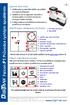 Falcon F1 Průvodce rychlým spuštěním Zapnutí přijímače 1. Vložte baterii a stiskněte tlačítko spouštěče pro zapnutí přijímače 2. Ujistěte se, že se regionální označení v symbolu glóbu na úvodní obrazovce
Falcon F1 Průvodce rychlým spuštěním Zapnutí přijímače 1. Vložte baterii a stiskněte tlačítko spouštěče pro zapnutí přijímače 2. Ujistěte se, že se regionální označení v symbolu glóbu na úvodní obrazovce
A/C DÁLKOVÝ OVLÁDAČ NÁVOD K OBSLUZE
 A/C DÁLKOVÝ OVLÁDAČ NÁVOD K OBSLUZE NÁVOD K OBSLUZE ČEŠTINA OBSAH STRUČNÝ NÁVOD STRUČNÝ NÁVOD OBSAH 1. STRUČNÝ NÁVOD 1 Rychlý start 02 2 Displej 03 3 Tlačítko 04 4 Provoz 08 3 4 5 6 Posuvné dveře (uzavřené)
A/C DÁLKOVÝ OVLÁDAČ NÁVOD K OBSLUZE NÁVOD K OBSLUZE ČEŠTINA OBSAH STRUČNÝ NÁVOD STRUČNÝ NÁVOD OBSAH 1. STRUČNÝ NÁVOD 1 Rychlý start 02 2 Displej 03 3 Tlačítko 04 4 Provoz 08 3 4 5 6 Posuvné dveře (uzavřené)
NÁVOD KE SLUŽBĚ IPTV
 NÁVOD KE SLUŽBĚ IPTV 1 Obsah Popis dálkového ovladače...3 Ovládání TV služby...4 1. Informace o pořadu...4 2. Seznam TV kanálů...5 3. Možnosti kanálu...5 4. Programový průvodce...6 5. Změna pořadí TV kanálů...7
NÁVOD KE SLUŽBĚ IPTV 1 Obsah Popis dálkového ovladače...3 Ovládání TV služby...4 1. Informace o pořadu...4 2. Seznam TV kanálů...5 3. Možnosti kanálu...5 4. Programový průvodce...6 5. Změna pořadí TV kanálů...7
Manuál k tvorbě absolventské práce
 Manuál k tvorbě absolventské práce VLOŽENÍ ČÍSLA STRÁNKY... 2 OBRÁZKOVÝ NÁVOD PRO VKLÁDÁNÍ ČÍSEL STRÁNEK... 2 ŘÁDKOVÁNÍ 1,5... 3 OBRÁZKOVÝ NÁVOD PRO ŘÁDKOVÁNÍ... 3 ZAROVNÁNÍ TEXTU DO BLOKU... 4 OBRÁZKOVÝ
Manuál k tvorbě absolventské práce VLOŽENÍ ČÍSLA STRÁNKY... 2 OBRÁZKOVÝ NÁVOD PRO VKLÁDÁNÍ ČÍSEL STRÁNEK... 2 ŘÁDKOVÁNÍ 1,5... 3 OBRÁZKOVÝ NÁVOD PRO ŘÁDKOVÁNÍ... 3 ZAROVNÁNÍ TEXTU DO BLOKU... 4 OBRÁZKOVÝ
INSTALAČNÍ MANUÁL pro aplikaci ihc-mirf
 INSTALAČNÍ MANUÁL pro aplikaci ihc-mirf /apps Obsah Úvod 3 Instalace aplikace do mobilního telefonu s IOS 3 Nastavení 4 Ovládání 10 Úvod Aplikace ihc-mirf (pro mobilní telefony s IOS) jsou určeny k pohodlnému
INSTALAČNÍ MANUÁL pro aplikaci ihc-mirf /apps Obsah Úvod 3 Instalace aplikace do mobilního telefonu s IOS 3 Nastavení 4 Ovládání 10 Úvod Aplikace ihc-mirf (pro mobilní telefony s IOS) jsou určeny k pohodlnému
EUROSTER 506 návod k použití LOGITRON s.r.o. str 1
 EUROSTER 506 návod k použití LOGITRON s.r.o. str 1 Euroster 506 1. ÚVOD Euroster regulátor 506 je navržen tak pro řízení systémů podlahového vytápění elektrického, vodního, plynového apod. Disponuje dvěmi
EUROSTER 506 návod k použití LOGITRON s.r.o. str 1 Euroster 506 1. ÚVOD Euroster regulátor 506 je navržen tak pro řízení systémů podlahového vytápění elektrického, vodního, plynového apod. Disponuje dvěmi
Uživatelský Návod HUD 01
 Uživatelský Návod HUD 01 Úvod o produktu Děkujeme že jste si zakoupili náš automobilový "Head Up" displej, ve zkratce "HUD" displej vztyčená hlava, zařízení které umožňuje řidiči dívat vpřed na cestu a
Uživatelský Návod HUD 01 Úvod o produktu Děkujeme že jste si zakoupili náš automobilový "Head Up" displej, ve zkratce "HUD" displej vztyčená hlava, zařízení které umožňuje řidiči dívat vpřed na cestu a
F-BEL 14017. Návod k použití
 F-BEL 14017 Návod k použití 1 Použití UV osvitová jednotka je určeno pro UV osvit jednostranných a dvoustranných desek plošných spojů-až do mikrotechnologií. Další aplikační oblasti jsou filmové kopie,
F-BEL 14017 Návod k použití 1 Použití UV osvitová jednotka je určeno pro UV osvit jednostranných a dvoustranných desek plošných spojů-až do mikrotechnologií. Další aplikační oblasti jsou filmové kopie,
L-200 MORAVA NORMÁLNÍ ÚKONY
 L-200 MORAVA NORMÁLNÍ ÚKONY 1. Při vstupu do kabiny před spuštěním motorů Hlavní ovládání podvozku - neutrál, zajištěno nouzové vysunutí podvozku neutrál parkovací brzda zabržděno, zajištěno seřídit sedadlo
L-200 MORAVA NORMÁLNÍ ÚKONY 1. Při vstupu do kabiny před spuštěním motorů Hlavní ovládání podvozku - neutrál, zajištěno nouzové vysunutí podvozku neutrál parkovací brzda zabržděno, zajištěno seřídit sedadlo
GoClever Map 2.5 manuál
 GoClever Map 2.5 manuál Obsah 1. Na dotyku záleží... 4 2. Navádění k lokaci... 5 3. Navigační okno... 7 3.1. Změna nastavení systému navigačního okna... 7 4. Hlavní vlastnosti GoClever Map 2.5... 8 5.
GoClever Map 2.5 manuál Obsah 1. Na dotyku záleží... 4 2. Navádění k lokaci... 5 3. Navigační okno... 7 3.1. Změna nastavení systému navigačního okna... 7 4. Hlavní vlastnosti GoClever Map 2.5... 8 5.
Návod na použití portálu 802
 Návod na použití portálu 802 Použití nápovědy Nápovědu aktivujete stiskem zeleného tlačítka v dolní části ovladače (Aplikace) a zeleného tlačítka (Help). Rolování v textu provedete pomocí rolovacích tlačítek.
Návod na použití portálu 802 Použití nápovědy Nápovědu aktivujete stiskem zeleného tlačítka v dolní části ovladače (Aplikace) a zeleného tlačítka (Help). Rolování v textu provedete pomocí rolovacích tlačítek.
CNC frézování pro začátečníky
 Střední odborná škola a Střední odborné učiliště, Šumperk, Gen. Krátkého 30 CNC frézování pro začátečníky s popisným dialogem HEIDENHAIN TNC 310 Šumperk, duben 2007 Název projektu: Registrační číslo: Tvorba
Střední odborná škola a Střední odborné učiliště, Šumperk, Gen. Krátkého 30 CNC frézování pro začátečníky s popisným dialogem HEIDENHAIN TNC 310 Šumperk, duben 2007 Název projektu: Registrační číslo: Tvorba
OVLÁDACÍ PANEL HÁZENÁ
 OVLÁDACÍ PANEL HÁZENÁ - 1 / 9 - NÁVOD K OBSLUZE 6/2005 OBSAH: 1. Zapnutí ovládacího panelu a podsvětlení displeje 2. Volba režimu 3. Funkce tlačítek 4. Zobrazení údajů 5. Trestné minuty 6. Změna hracího
OVLÁDACÍ PANEL HÁZENÁ - 1 / 9 - NÁVOD K OBSLUZE 6/2005 OBSAH: 1. Zapnutí ovládacího panelu a podsvětlení displeje 2. Volba režimu 3. Funkce tlačítek 4. Zobrazení údajů 5. Trestné minuty 6. Změna hracího
Potrubní laser Mikrofyn MLP 120
 Potrubní laser Mikrofyn MLP 120 NÁVOD NA POUŽITÍ GEOPEN, s.r.o., Husovická 9; 614 00 Brno tel.: 545 210 121, fax: 542 210 120, mobil: 603 411 109 www.mikrofyn.cz Potrubní laser Mikrofyn Obsah 1. Ovládací
Potrubní laser Mikrofyn MLP 120 NÁVOD NA POUŽITÍ GEOPEN, s.r.o., Husovická 9; 614 00 Brno tel.: 545 210 121, fax: 542 210 120, mobil: 603 411 109 www.mikrofyn.cz Potrubní laser Mikrofyn Obsah 1. Ovládací
MI Video rozhraní pro vozidla Renault. Přepínání mezi jednotlivými vstupy a ovládání přehrávání
 MI-1250 Video rozhraní pro vozidla Renault Tento adaptér (rozhraní) umožňuje zobrazit RGB signál o vysokém rozlišení, AV signál z externího zdroje (například DVD přehrávače) a video signál z kamery při
MI-1250 Video rozhraní pro vozidla Renault Tento adaptér (rozhraní) umožňuje zobrazit RGB signál o vysokém rozlišení, AV signál z externího zdroje (například DVD přehrávače) a video signál z kamery při
Manuál - obsah. Obsah balení. Návod k použití i-spy Tank. i-spy Tank
 Manuál - obsah Obsah... 2 Obsah balení... 2 Zprovoznění tanku... 3 Popis tanku... 3 Ovládací rozhraní... 4 Popis funkcí... 6 Resetování tanku... 7 Instalace baterií... 8 Ovládání tanku... 9 Pohybové ovládání...
Manuál - obsah Obsah... 2 Obsah balení... 2 Zprovoznění tanku... 3 Popis tanku... 3 Ovládací rozhraní... 4 Popis funkcí... 6 Resetování tanku... 7 Instalace baterií... 8 Ovládání tanku... 9 Pohybové ovládání...
MI Video rozhraní pro vozidla Renault Poloha ON (poloha dole)
 MI-1262 Video rozhraní pro vozidla Renault 2014 Tento adaptér (rozhraní) umožňuje zobrazit RGB signál o vysokém rozlišení, AV signál z externího zdroje (například DVD přehrávače) a video signál z kamery
MI-1262 Video rozhraní pro vozidla Renault 2014 Tento adaptér (rozhraní) umožňuje zobrazit RGB signál o vysokém rozlišení, AV signál z externího zdroje (například DVD přehrávače) a video signál z kamery
Manuál k programu KaraokeEditor
 Manuál k programu KaraokeEditor Co je KaraokeEditor? Program slouží pro editaci tagů v hudebních souborech formátu mp3. Tagy jsou doprovodné informace o písni, uložené přímo v mp3. Aplikace umí pracovat
Manuál k programu KaraokeEditor Co je KaraokeEditor? Program slouží pro editaci tagů v hudebních souborech formátu mp3. Tagy jsou doprovodné informace o písni, uložené přímo v mp3. Aplikace umí pracovat
Aplikace Grafická prezentace polohy (GRAPP)
 Univerzita Pardubice Dopravní fakulta Jana Pernera Aplikace Grafická prezentace polohy (GRAPP) Semestrální práce z předmětu APG1K 6. 12. 2014 Marek BINKO, TŘD Obsah Obsah...2 Úvod...3 1 Přístup do aplikace...4
Univerzita Pardubice Dopravní fakulta Jana Pernera Aplikace Grafická prezentace polohy (GRAPP) Semestrální práce z předmětu APG1K 6. 12. 2014 Marek BINKO, TŘD Obsah Obsah...2 Úvod...3 1 Přístup do aplikace...4
Rizikové procesy. 1. Spuštění modulu Rizikové procesy. 2. Popis prostředí a ovládacích prvků modulu Rizikové procesy
 Rizikové procesy Modul slouží k evidenci rizik a zpracovávání mapy rizik za jednotlivé součásti a VUT. Přístupová práva k tomuto modulu mohou získat manažeři rizik a výbor pro řízení rizik. 1. Spuštění
Rizikové procesy Modul slouží k evidenci rizik a zpracovávání mapy rizik za jednotlivé součásti a VUT. Přístupová práva k tomuto modulu mohou získat manažeři rizik a výbor pro řízení rizik. 1. Spuštění
2. Rozbalení Laser Interceptor Bluetooth modulu (LI BTM)
 LASER INTERCEPTOR - BLUETOOTH MODUL - LI BTM OBSAH: 1. Laser Interceptor Bluetooth modul - Co dokáže? 2. Rozbalení Laser Interceptor Bluetooth modulu (LI BTM) 2.1 Vlastnosti a požadavky na LI BTM 3. Jak
LASER INTERCEPTOR - BLUETOOTH MODUL - LI BTM OBSAH: 1. Laser Interceptor Bluetooth modul - Co dokáže? 2. Rozbalení Laser Interceptor Bluetooth modulu (LI BTM) 2.1 Vlastnosti a požadavky na LI BTM 3. Jak
Supernova 16 Ovládací zkratky. Akce Funkce Stolní počítač Přenosný počítač Automatické popisování grafických objektů LEVÝ CONTROL + PRAVÁ HRANATÁ
 Supernova 16 Ovládací zkratky Akce Funkce Stolní počítač Přenosný počítač Automatické popisování grafických objektů PRAVÁ HRANATÁ G Otevřít kontextové menu ovládacího panelu ZÁVORKA MEZERNÍK Předčítací
Supernova 16 Ovládací zkratky Akce Funkce Stolní počítač Přenosný počítač Automatické popisování grafických objektů PRAVÁ HRANATÁ G Otevřít kontextové menu ovládacího panelu ZÁVORKA MEZERNÍK Předčítací
Rollei 2.4GHz bezdrátová spoušť pro fotoaparáty Canon, Nikon a Sony
 Rollei 2.4GHz bezdrátová spoušť pro fotoaparáty Canon, Nikon a Sony Uživatelská příručka www.rollei.cz Tento produkt je bezdrátové dálkové ovládání, které umožňuje uživateli uvolnit závěrku fotoaparátu
Rollei 2.4GHz bezdrátová spoušť pro fotoaparáty Canon, Nikon a Sony Uživatelská příručka www.rollei.cz Tento produkt je bezdrátové dálkové ovládání, které umožňuje uživateli uvolnit závěrku fotoaparátu
Bezdrátová váha s paměťovou funkcí AF 201-W. Návod k použití
 Bezdrátová váha s paměťovou funkcí AF 201-W Návod k použití Vlastnosti: 1. Kapacita: 150KG/330LB/23ST, Rozdělení: 0.1KG/0.2LB 2. Jednotka: KG, LB, ST 3. Rozmezí tělesného tuku: 0~80% 4. Odchylka v měření
Bezdrátová váha s paměťovou funkcí AF 201-W Návod k použití Vlastnosti: 1. Kapacita: 150KG/330LB/23ST, Rozdělení: 0.1KG/0.2LB 2. Jednotka: KG, LB, ST 3. Rozmezí tělesného tuku: 0~80% 4. Odchylka v měření
Instalační manuál Handsfree monitor. Montážní záda pro handsfree monitor. Vid-9204-1
 Instalační manuál Handsfree monitor Montážní záda pro handsfree monitor Vid-9204-1 POPIS TLAĆÍTEK Servisní tlačítko Stiskem tlačítka se spojí svorka S1 se svorkou GND (zem) Tlačítko s přepínacím relé Toto
Instalační manuál Handsfree monitor Montážní záda pro handsfree monitor Vid-9204-1 POPIS TLAĆÍTEK Servisní tlačítko Stiskem tlačítka se spojí svorka S1 se svorkou GND (zem) Tlačítko s přepínacím relé Toto
UZÁVĚRKA DIFERENCIÁLU
 Tato kapitola se zabývá vybavením vašeho traktoru, které zvyšuje jeho výkon na poli. UZÁVĚRKA DIFERENCIÁLU VÝSTRAHA: Nejezděte po silnicích, nebo vysokou rychlostí kdekoli, se zapnutou uzávěrkou diferenciálu.
Tato kapitola se zabývá vybavením vašeho traktoru, které zvyšuje jeho výkon na poli. UZÁVĚRKA DIFERENCIÁLU VÝSTRAHA: Nejezděte po silnicích, nebo vysokou rychlostí kdekoli, se zapnutou uzávěrkou diferenciálu.
Set Top Box Motorola VIP 1003
 Set Top Box Motorola VIP 1003 1. Set Top Box Balení Set Top Boxu obsahuje: Set Top Box VIP 1003, dálkové ovládání, baterie do dálkového ovládání, napájecí zdroj, kabel pro připojení zdroje do napájecí
Set Top Box Motorola VIP 1003 1. Set Top Box Balení Set Top Boxu obsahuje: Set Top Box VIP 1003, dálkové ovládání, baterie do dálkového ovládání, napájecí zdroj, kabel pro připojení zdroje do napájecí
VoiceOver v ios s QWERTY klávesnicí
 VoiceOver v ios s QWERTY klávesnicí Poslední aktualizace článku: 18/11/2015 Tento článek přináší přehled klávesových zkratek, které můžete z QWERTY klávesnice při práci s odečítačem VoiceOver v systému
VoiceOver v ios s QWERTY klávesnicí Poslední aktualizace článku: 18/11/2015 Tento článek přináší přehled klávesových zkratek, které můžete z QWERTY klávesnice při práci s odečítačem VoiceOver v systému
Popis displeje: (tlačítka a zobrazované symboly)
 stránka 1 z 6 NÁVOD PRO POUŽITÍ DISPLEJE K PROGRAMOVATELNÉ ŘÍDÍCÍ JEDNOTCE Popis displeje: (tlačítka a zobrazované symboly) 1. Hlavní spínací tlačítko (Zapnout/Vypnout) 2. Tlačítko pro potvrzení (Confirm)
stránka 1 z 6 NÁVOD PRO POUŽITÍ DISPLEJE K PROGRAMOVATELNÉ ŘÍDÍCÍ JEDNOTCE Popis displeje: (tlačítka a zobrazované symboly) 1. Hlavní spínací tlačítko (Zapnout/Vypnout) 2. Tlačítko pro potvrzení (Confirm)
BAREVNÝ KVADRÁTOR. 1. Souhrnné informace..1
 BAREVNÝ KVADRÁTOR 1. Souhrnné informace..1 1.1 Důležité 1 1.2 Vlastnosti.1 2. Čelní panel..2 3. Nabídka nastavení...2 3.1 Nastavení titulku..2 3.2 Nastavení času a data...2 3.3 Nastavení zobrazení.3 3.3.1
BAREVNÝ KVADRÁTOR 1. Souhrnné informace..1 1.1 Důležité 1 1.2 Vlastnosti.1 2. Čelní panel..2 3. Nabídka nastavení...2 3.1 Nastavení titulku..2 3.2 Nastavení času a data...2 3.3 Nastavení zobrazení.3 3.3.1
HHF81 Série. Kombinovaný anemometr. Návod k obsluze
 HHF81 Série Kombinovaný anemometr Návod k obsluze KOMBINOVANÝ ANEMOMETR, VLHKOMĚR, LUXMETR A TEPLOMĚR Vlastnosti Obsahuje 4 měřící nástroje: Anemometr, vlhkoměr, teploměr a luxmetr Malé a lehké zařízení
HHF81 Série Kombinovaný anemometr Návod k obsluze KOMBINOVANÝ ANEMOMETR, VLHKOMĚR, LUXMETR A TEPLOMĚR Vlastnosti Obsahuje 4 měřící nástroje: Anemometr, vlhkoměr, teploměr a luxmetr Malé a lehké zařízení
PROVÁDĚNÍ LETŮ S A-10C
 PROVÁDĚNÍ LETŮ S A-10C Všeobecné požadavky... 4 Příprava k pojíždění a pojíždění... 4 Kontrola na čáře startu... 5 Vzlet za normálních podmínek... 5 Vzlet s bočním větrem... 5 Stoupání... 6 Základní manévry...
PROVÁDĚNÍ LETŮ S A-10C Všeobecné požadavky... 4 Příprava k pojíždění a pojíždění... 4 Kontrola na čáře startu... 5 Vzlet za normálních podmínek... 5 Vzlet s bočním větrem... 5 Stoupání... 6 Základní manévry...
Infračervený teploměr 759-016
 Vlastnosti: 759-016 - Přesné bezdotykové měření - Vestavěné laserové ukazovátko - Volitelný údaj ve stupních Celsia nebo Fahrenheita - Údaj maximální a minimální naměřené teploty - Zajištění spouště -
Vlastnosti: 759-016 - Přesné bezdotykové měření - Vestavěné laserové ukazovátko - Volitelný údaj ve stupních Celsia nebo Fahrenheita - Údaj maximální a minimální naměřené teploty - Zajištění spouště -
Mezinárodní kolo soutěže Baltík 2010, kategorie C a D
 Pokyny: 1. Pracovat můžete v ikonkových režimech nebo v režimech C#, ani jedna z variant nebude při hodnocení zvýhodněna. 2. Řešení úloh ukládejte do složky, která se nachází na pracovní ploše počítače.
Pokyny: 1. Pracovat můžete v ikonkových režimech nebo v režimech C#, ani jedna z variant nebude při hodnocení zvýhodněna. 2. Řešení úloh ukládejte do složky, která se nachází na pracovní ploše počítače.
Nápověda pro ovládání automaticky čtené učebnice
 Speciální vzdělávací pomůcky k podpoře výuky slabozrakých žáků Nápověda pro ovládání automaticky čtené učebnice Požadavky na počítač Pro používání čtených pomůcek Vám postačí běžný osobní počítač, reproduktory
Speciální vzdělávací pomůcky k podpoře výuky slabozrakých žáků Nápověda pro ovládání automaticky čtené učebnice Požadavky na počítač Pro používání čtených pomůcek Vám postačí běžný osobní počítač, reproduktory
Nápověda k používání mapové aplikace Katastrální mapy Obsah
 Nápověda k používání mapové aplikace Katastrální mapy Obsah Práce s mapou aplikací Marushka... 2 Přehledová mapa... 3 Změna měřítka... 4 Posun mapy... 5 Druhy map... 6 Doplňkové vrstvy... 7 Vyhledávání...
Nápověda k používání mapové aplikace Katastrální mapy Obsah Práce s mapou aplikací Marushka... 2 Přehledová mapa... 3 Změna měřítka... 4 Posun mapy... 5 Druhy map... 6 Doplňkové vrstvy... 7 Vyhledávání...
Stránky multifunkčního barevného displeje (MFCD)
 DCS [A-10C WARTHOG] Stránky multifunkčního barevného displeje (MFCD) Významným posunem mezi starší A-10A a A-10C je začlenění dvou 5x5 palcových MFCD. Zefektivňují přenos informací mezi systémy letounu
DCS [A-10C WARTHOG] Stránky multifunkčního barevného displeje (MFCD) Významným posunem mezi starší A-10A a A-10C je začlenění dvou 5x5 palcových MFCD. Zefektivňují přenos informací mezi systémy letounu
Příprava A-10C k letu
 Příprava A-10C k letu PŘEDLETOVÉ POSTUPY... 4 Příprava před letem... 4 Levá konzole... 5 Komunikační systémy:... 5 Panel autopilota (LASTE)... 6 Panel systému nouzového ovládání letounu:... 6 Panel palivového
Příprava A-10C k letu PŘEDLETOVÉ POSTUPY... 4 Příprava před letem... 4 Levá konzole... 5 Komunikační systémy:... 5 Panel autopilota (LASTE)... 6 Panel systému nouzového ovládání letounu:... 6 Panel palivového
měřič vzdálenosti Součásti balení Uživatelská příručka
 Laserový měřič vzdálenosti Uživatelská příručka Součásti balení 1 ks Laserový měřič vzdálenosti OQ-40 1ks Textilní pouzdro 1 ks Poutko 2 ks Nenabíjecí baterie AAA, 1,5 V 1 ks Manuál 1 Instalace baterií
Laserový měřič vzdálenosti Uživatelská příručka Součásti balení 1 ks Laserový měřič vzdálenosti OQ-40 1ks Textilní pouzdro 1 ks Poutko 2 ks Nenabíjecí baterie AAA, 1,5 V 1 ks Manuál 1 Instalace baterií
Rollei DF-S 240 SE.
 Obsah balení Rollei DF-S 240 SE skener Držáky negativů/filmů Držák 4v1 Napájecí adapter Kabely Čistící štětec Uživatelská příručka Osazení diapozitivů do držáku 1. Otevřete držák 2. Vložte diapozitivy
Obsah balení Rollei DF-S 240 SE skener Držáky negativů/filmů Držák 4v1 Napájecí adapter Kabely Čistící štětec Uživatelská příručka Osazení diapozitivů do držáku 1. Otevřete držák 2. Vložte diapozitivy
Uživatelský manuál k obsluze řídící jednotky. Verze programu: MASTER 00.5 HMI 00.6 MASTER PELLET
 Uživatelský manuál k obsluze řídící jednotky Verze programu: MASTER 00.5 HMI 00.6 MASTER PELLET OBSAH OBSAH... - 2-1. ÚVOD... - 3-1.1. POPIS TLAČÍTEK REGULÁTORU... - 4-1.2. POPIS IKON REGULÁTORU... - 5-2.
Uživatelský manuál k obsluze řídící jednotky Verze programu: MASTER 00.5 HMI 00.6 MASTER PELLET OBSAH OBSAH... - 2-1. ÚVOD... - 3-1.1. POPIS TLAČÍTEK REGULÁTORU... - 4-1.2. POPIS IKON REGULÁTORU... - 5-2.
Nežse data zobrazí, musí být vysílača přijímačspolu spárovány(strana 3).
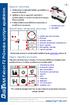 Falcon F2 Průvodce rychlým spuštěním Zapnutí přijímače 1. Vložte baterii a stiskněte tlačítko spouštěče pro zapnutí přijímače 2. Ujistěte se, že se regionální označení v symbolu glóbu na úvodní obrazovce
Falcon F2 Průvodce rychlým spuštěním Zapnutí přijímače 1. Vložte baterii a stiskněte tlačítko spouštěče pro zapnutí přijímače 2. Ujistěte se, že se regionální označení v symbolu glóbu na úvodní obrazovce
NÁVOD K OBSLUZE AUDIOVIZUÁLNÍHO VYBAVENÍ V POSLUCHÁRNÁCH EP110 A EP120 ELEKTROTECHNICKÁ FAKULTA ZČU, PLZEŇ - BORY
 NÁVOD K OBSLUZE AUDIOVIZUÁLNÍHO VYBAVENÍ V POSLUCHÁRNÁCH EP110 A EP120 ELEKTROTECHNICKÁ FAKULTA ZČU, PLZEŇ - BORY V PŘÍPADĚ PROBLÉMŮ VOLEJTE AV ASISTENCI 724 444 111 AV Media s.r.o. 2003 Stránka 1. z 6
NÁVOD K OBSLUZE AUDIOVIZUÁLNÍHO VYBAVENÍ V POSLUCHÁRNÁCH EP110 A EP120 ELEKTROTECHNICKÁ FAKULTA ZČU, PLZEŇ - BORY V PŘÍPADĚ PROBLÉMŮ VOLEJTE AV ASISTENCI 724 444 111 AV Media s.r.o. 2003 Stránka 1. z 6
DEKRA Emise CIS manuál uživatele
 DEKRA Emise CIS manuál uživatele (datum vydání: 19.10.2017) DEKRA CZ a.s. Stránka 1 Obsah Nápověda k mobilní části aplikace...3 Instalace programu MEKamery...3 Spuštění programu na mobilním zařízení...3
DEKRA Emise CIS manuál uživatele (datum vydání: 19.10.2017) DEKRA CZ a.s. Stránka 1 Obsah Nápověda k mobilní části aplikace...3 Instalace programu MEKamery...3 Spuštění programu na mobilním zařízení...3
Ovládání IP telefonů Well T22P a T26P
 Ovládání IP telefonů Well T22P a T26P Výrobce: Typ zařízení: Well Well T22P, Well T26P Firmware: 7.60.30.5, 6.60.30.5 Služba: VoIP CTX / Voice Connect (Virtuální ústředna / Neomezená linka) Datum: 2.11.2011
Ovládání IP telefonů Well T22P a T26P Výrobce: Typ zařízení: Well Well T22P, Well T26P Firmware: 7.60.30.5, 6.60.30.5 Služba: VoIP CTX / Voice Connect (Virtuální ústředna / Neomezená linka) Datum: 2.11.2011
Návod na použití prezentační techniky
 Laboratorní centrum Fakulty technologické Návod na použití prezentační techniky Velká posluchárna Před použitím prezentační techniky pročtěte tento návod ApS Brno s.r.o., divize projekční techniky Purkyňova
Laboratorní centrum Fakulty technologické Návod na použití prezentační techniky Velká posluchárna Před použitím prezentační techniky pročtěte tento návod ApS Brno s.r.o., divize projekční techniky Purkyňova
UV osvitová jednotka Veškeré kopírování, reprodukování a rozšiřování tohoto návodu vyžaduje písemný souhlas firmy Transfer Multisort Elektronik.
 UV osvitová jednotka Uživatelská příručka Veškeré kopírování, reprodukování a rozšiřování tohoto návodu vyžaduje písemný souhlas firmy Transfer Multisort Elektronik. 1. Použití zařízení... 2 2. Umístění...
UV osvitová jednotka Uživatelská příručka Veškeré kopírování, reprodukování a rozšiřování tohoto návodu vyžaduje písemný souhlas firmy Transfer Multisort Elektronik. 1. Použití zařízení... 2 2. Umístění...
q POZORNĚ SI PŘEČTĚTE TENTO NÁVOD! Obsahuje důležité bezpečnostní informace. Zobrazovací jednotka (typ LED) ORIGINÁLNÍ NÁVOD K OBSLUZE
 q POZORNĚ SI PŘEČTĚTE TENTO NÁVOD! Obsahuje důležité bezpečnostní informace. Zobrazovací jednotka (typ LED) ORIGINÁLNÍ NÁVOD K OBSLUZE POPIS 1 1. Zobrazovací jednotka (typ LED) SYSTÉMY PRO ELEKTROKOLA
q POZORNĚ SI PŘEČTĚTE TENTO NÁVOD! Obsahuje důležité bezpečnostní informace. Zobrazovací jednotka (typ LED) ORIGINÁLNÍ NÁVOD K OBSLUZE POPIS 1 1. Zobrazovací jednotka (typ LED) SYSTÉMY PRO ELEKTROKOLA
Seřizování RC akrobatů (30/1/00)
 Stránka č. 1 z 5 na hlavní stránku Seřizování RC akrobatů (30/1/00) Snažím se začít létat s RC akrobaty, zatím s ne moc slavnými výsledky. Letos se chci zúčastnit alespoň TOC v Klatovech (létá se podle
Stránka č. 1 z 5 na hlavní stránku Seřizování RC akrobatů (30/1/00) Snažím se začít létat s RC akrobaty, zatím s ne moc slavnými výsledky. Letos se chci zúčastnit alespoň TOC v Klatovech (létá se podle
3. Krátce stiskněte tlačítko spouštěče pro otevření hlavní nabídky (nebo stiskněte tlačítko přepínače směrem dolů na zaměřovací obrazovce).
 Falcon F5 Průvodce rychlým spuštěním Zapnutí přijímače 1. Vložte baterie a na jednu vteřinu podržte tlačítko spouštěče. 2. Ujistěte se, že se regionální označení v symbolu glóbu na úvodní obrazovce shoduje
Falcon F5 Průvodce rychlým spuštěním Zapnutí přijímače 1. Vložte baterie a na jednu vteřinu podržte tlačítko spouštěče. 2. Ujistěte se, že se regionální označení v symbolu glóbu na úvodní obrazovce shoduje
VII Malý univerzální ovladač - MiniMaus
 VII Malý univerzální ovladač - MiniMaus A Úvod MiniMaus je velmi jednoduchý univerzální ovladač vybavený LCD displayem, klávesnicí a rotačním ovladačem. Výborně se doplňuje s centrálou NanoX, lze jej však
VII Malý univerzální ovladač - MiniMaus A Úvod MiniMaus je velmi jednoduchý univerzální ovladač vybavený LCD displayem, klávesnicí a rotačním ovladačem. Výborně se doplňuje s centrálou NanoX, lze jej však
AX-DL100 - Laserový měřič vzdálenosti
 AX-DL100 - Laserový měřič vzdálenosti 1. Přehled Děkujeme, že jste si vybrali naše výrobky! Přečtěte si prosím pečlivě Stručný návod k použití tohoto výrobku, abyste zajistili bezpečnost a nejefektivnější
AX-DL100 - Laserový měřič vzdálenosti 1. Přehled Děkujeme, že jste si vybrali naše výrobky! Přečtěte si prosím pečlivě Stručný návod k použití tohoto výrobku, abyste zajistili bezpečnost a nejefektivnější
NÁVOD K OBSLUZE ON/OFF
 NÁVOD K OBSLUZE FRESH Bezdrátový ovladač RG57 UCHOVEJTE TENTO NÁVOD PRO BUDOUCÍ POUŽITÍ OBSAH PROVOZNÍ INFORMACE... FUNKČNÍ TLAČÍTKA... LCD DISPLEJ... 4 ZÁKLADNÍ FUNKCE... 5 ČASOVAČE... 8 POKROČILÉ FUNKCE...
NÁVOD K OBSLUZE FRESH Bezdrátový ovladač RG57 UCHOVEJTE TENTO NÁVOD PRO BUDOUCÍ POUŽITÍ OBSAH PROVOZNÍ INFORMACE... FUNKČNÍ TLAČÍTKA... LCD DISPLEJ... 4 ZÁKLADNÍ FUNKCE... 5 ČASOVAČE... 8 POKROČILÉ FUNKCE...
SE125 Monitor s HUD projekčním displejem 2,5" Uživatelská příručka
 SE125 Monitor s HUD projekčním displejem 2,5" Uživatelská příručka Před použitím výrobku si přečtěte tuto uživatelskou příručku, abyste se seznámili se všemi funkcemi head-up displeje a mohli je využít
SE125 Monitor s HUD projekčním displejem 2,5" Uživatelská příručka Před použitím výrobku si přečtěte tuto uživatelskou příručku, abyste se seznámili se všemi funkcemi head-up displeje a mohli je využít
Ovládání IP telefonů Thomson ST2022 a ST2030
 Ovládání IP telefonů Thomson ST2022 a ST2030 Výrobce: Typ zařízení: Firmware: Služba: Thomson Thomson ST2022, Thomson ST2030 Thomson ST2022 (3.61), Thomson ST2030(1.61) VoIP CTX / Voice Connect (Virtuální
Ovládání IP telefonů Thomson ST2022 a ST2030 Výrobce: Typ zařízení: Firmware: Služba: Thomson Thomson ST2022, Thomson ST2030 Thomson ST2022 (3.61), Thomson ST2030(1.61) VoIP CTX / Voice Connect (Virtuální
Manuál pro ovládání a nastavení regulátoru ERAM spol s.r.o
 Manuál pro ovládání a nastavení regulátoru ERAM spol s.r.o POZOR!!! - nesprávné nastavení může poškodit zařízení 1 1. obrazovka Úvodní STAB stabilizátor REG - regulátor F2 klávesa pro nastavování regulátoru
Manuál pro ovládání a nastavení regulátoru ERAM spol s.r.o POZOR!!! - nesprávné nastavení může poškodit zařízení 1 1. obrazovka Úvodní STAB stabilizátor REG - regulátor F2 klávesa pro nastavování regulátoru
ZÁKLADY OVLÁDÁNÍ LETECKÉHO SIMULÁTORU V GOOGLE EARTH
 NÁZEV AKTIVITY ZÁKLADY OVLÁDÁNÍ LETECKÉHO SIMULÁTORU V GOOGLE EARTH CÍL Žáci si osvojí ovládání leteckého simulátoru v Google Earth a dokáží realizovat vlastní let nad zvolenou oblastí CÍLOVÁ SKUPINA DOBA
NÁZEV AKTIVITY ZÁKLADY OVLÁDÁNÍ LETECKÉHO SIMULÁTORU V GOOGLE EARTH CÍL Žáci si osvojí ovládání leteckého simulátoru v Google Earth a dokáží realizovat vlastní let nad zvolenou oblastí CÍLOVÁ SKUPINA DOBA
2017 Electronics For Imaging, Inc. Informace obsažené v této publikaci jsou zahrnuty v Právní oznámení pro tento produkt.
 2017 Electronics For Imaging, Inc. Informace obsažené v této publikaci jsou zahrnuty v Právní oznámení pro tento produkt. 17. dubna 2017 Obsah 3 Obsah...5 Stavový řádek programu...5 Celoobrazovkové zobrazení
2017 Electronics For Imaging, Inc. Informace obsažené v této publikaci jsou zahrnuty v Právní oznámení pro tento produkt. 17. dubna 2017 Obsah 3 Obsah...5 Stavový řádek programu...5 Celoobrazovkové zobrazení
Název: VY_32_INOVACE_PG3303 Pohyb ve 3D prostoru 3DS Max. Vzdělávací oblast / téma: 3D grafika, počítačová grafika, 3DS Max
 Název: VY_32_INOVACE_PG3303 Pohyb ve 3D prostoru 3DS Max Autor: Mgr. Tomáš Javorský Datum vytvoření: 06 / 2012 Ročník: 3 Vzdělávací oblast / téma: 3D grafika, počítačová grafika, 3DS Max Anotace: DUM seznamuje
Název: VY_32_INOVACE_PG3303 Pohyb ve 3D prostoru 3DS Max Autor: Mgr. Tomáš Javorský Datum vytvoření: 06 / 2012 Ročník: 3 Vzdělávací oblast / téma: 3D grafika, počítačová grafika, 3DS Max Anotace: DUM seznamuje
Dotyková obrázovká v prográmu TRIFID
 Dotyková obrázovká v prográmu TRIFID V současné verzi je možné ovládat pouze klasický prodej, funkce pro variantu GASTRO (účtování na jednotlivé stoly, tisk do kuchyně) jsou zatím ve vývoji. Nastavení
Dotyková obrázovká v prográmu TRIFID V současné verzi je možné ovládat pouze klasický prodej, funkce pro variantu GASTRO (účtování na jednotlivé stoly, tisk do kuchyně) jsou zatím ve vývoji. Nastavení
MI-1240. Rozhraní pro vozidla Ford Focus, Edge a Fusion. Montážní příručka
 MI-1240 Rozhraní pro vozidla Ford Focus, Edge a Fusion Montážní příručka Modul rozhraní MI1240 umožňuje připojení zdroje video signálu (například navigaci s výstupem RGB, DVD přehrávač nebo kameru) k displeji
MI-1240 Rozhraní pro vozidla Ford Focus, Edge a Fusion Montážní příručka Modul rozhraní MI1240 umožňuje připojení zdroje video signálu (například navigaci s výstupem RGB, DVD přehrávač nebo kameru) k displeji
2014 Electronics For Imaging. Informace obsažené v této publikaci jsou zahrnuty v Právním upozornění pro tento produkt.
 2014 Electronics For Imaging. Informace obsažené v této publikaci jsou zahrnuty v Právním upozornění pro tento produkt. 23 června 2014 Obsah 3 Obsah...5 Stavový řádek programu...5 Celoobrazovkové zobrazení
2014 Electronics For Imaging. Informace obsažené v této publikaci jsou zahrnuty v Právním upozornění pro tento produkt. 23 června 2014 Obsah 3 Obsah...5 Stavový řádek programu...5 Celoobrazovkové zobrazení
TANKY (99811) 6102 (98803) 6106 (99809) (99814) (99815) 9101 (99807)
 TANKY 6105-2 (99811) 6102 (98803) 6106 (99809) 6101-2 (99814) 6106-2 (99815) 9101 (99807) Maximální sklon 45 Simulace zpětného tahu Jízda ve všech směrech Otáčení kanónu do 280 UPOZORNĚNÍ! Nehrajte si
TANKY 6105-2 (99811) 6102 (98803) 6106 (99809) 6101-2 (99814) 6106-2 (99815) 9101 (99807) Maximální sklon 45 Simulace zpětného tahu Jízda ve všech směrech Otáčení kanónu do 280 UPOZORNĚNÍ! Nehrajte si
MI Video rozhraní pro vozidla Rover a Jaguar (od roku 2011)
 MI-1255 Video rozhraní pro vozidla Rover a Jaguar (od roku 2011) Tento adaptér (rozhraní) umožňuje zobrazit RGB signál o vysokém rozlišení, AV signál z externího zdroje (například DVD přehrávače) a video
MI-1255 Video rozhraní pro vozidla Rover a Jaguar (od roku 2011) Tento adaptér (rozhraní) umožňuje zobrazit RGB signál o vysokém rozlišení, AV signál z externího zdroje (například DVD přehrávače) a video
Kamera Angel Eye. Návod k použití. Výhody přístroje:
 Kamera Angel Eye Návod k použití Výhody přístroje: Delší výdrž při nepřetržitém nahrávání videa až 6 hodin Ideální k ukrytí do oděvu, např. do knoflíku DVR přijímač s možností použít kartu až 32GB www.spyshops.cz
Kamera Angel Eye Návod k použití Výhody přístroje: Delší výdrž při nepřetržitém nahrávání videa až 6 hodin Ideální k ukrytí do oděvu, např. do knoflíku DVR přijímač s možností použít kartu až 32GB www.spyshops.cz
Formuláře. Téma 3.2. Řešený příklad č Zadání: V databázi formulare_a_sestavy.accdb vytvořte formulář pro tabulku student.
 Téma 3.2 Formuláře Formuláře usnadňují zadávání, zobrazování, upravování nebo odstraňování dat z tabulky nebo z výsledku dotazu. Do formuláře lze vybrat jen určitá pole z tabulky, která obsahuje mnoho
Téma 3.2 Formuláře Formuláře usnadňují zadávání, zobrazování, upravování nebo odstraňování dat z tabulky nebo z výsledku dotazu. Do formuláře lze vybrat jen určitá pole z tabulky, která obsahuje mnoho
Školní kolo soutěže Baltík 2011, kategorie C
 Pokyny: 1. Řešení úloh ukládejte do složky, která se nachází na pracovní ploše počítače. Její název je stejný, jako je kód, který dostane váš tým přidělený (např. A05, B10, C03 apod.). Řešení uložená v
Pokyny: 1. Řešení úloh ukládejte do složky, která se nachází na pracovní ploše počítače. Její název je stejný, jako je kód, který dostane váš tým přidělený (např. A05, B10, C03 apod.). Řešení uložená v
Ovládací jednotka PRO EX modular. návod k obsluze
 Ovládací jednotka PRO EX modular návod k obsluze Pro správnou funkci jednotky je třeba zapojit 4 AAA 1,5 V baterie pro udržení naprogramovaných dat v případě výpadku elektřiny. Jednotka disponuje krátkodobou
Ovládací jednotka PRO EX modular návod k obsluze Pro správnou funkci jednotky je třeba zapojit 4 AAA 1,5 V baterie pro udržení naprogramovaných dat v případě výpadku elektřiny. Jednotka disponuje krátkodobou
NÁVOD K OBSLUZE AUDIOVIZUÁLNÍHO VYBAVENÍ V POSLUCHÁRNĚ EP130 ELEKTROTECHNICKÁ FAKULTA ZČU, PLZEŇ - BORY
 NÁVOD K OBSLUZE AUDIOVIZUÁLNÍHO VYBAVENÍ V POSLUCHÁRNĚ EP130 ELEKTROTECHNICKÁ FAKULTA ZČU, PLZEŇ - BORY V PŘÍPADĚ PROBLÉMŮ VOLEJTE AV ASISTENCI 724 444 111 AV Media s.r.o. 2003 Stránka 1. z 6 ZÁKLADNÍ
NÁVOD K OBSLUZE AUDIOVIZUÁLNÍHO VYBAVENÍ V POSLUCHÁRNĚ EP130 ELEKTROTECHNICKÁ FAKULTA ZČU, PLZEŇ - BORY V PŘÍPADĚ PROBLÉMŮ VOLEJTE AV ASISTENCI 724 444 111 AV Media s.r.o. 2003 Stránka 1. z 6 ZÁKLADNÍ
Dotykova obrazovka v programu TRIFID
 Dotykova obrazovka v programu TRIFID V současném provedení je ve fázi testování, předpokládá se tedy její spouštění z hlavní nabídky programu TRIFID. K nastavení a spuštění je tedy nutné mít připojenou
Dotykova obrazovka v programu TRIFID V současném provedení je ve fázi testování, předpokládá se tedy její spouštění z hlavní nabídky programu TRIFID. K nastavení a spuštění je tedy nutné mít připojenou
Návod k montáži a obsluze
 Návod k montáži a obsluze Joystick III Stav: V2.20141208 3032258305-02-CS Přečtěte si tento návod k obsluze a dodržujte jej. Uchovejte tento návod k obsluze k budoucímu použití. Impressum Dokument Autorská
Návod k montáži a obsluze Joystick III Stav: V2.20141208 3032258305-02-CS Přečtěte si tento návod k obsluze a dodržujte jej. Uchovejte tento návod k obsluze k budoucímu použití. Impressum Dokument Autorská
Metodické pokyny k materiálu č. 41 Mobilní robot III - Závodní auto - Dálkové ovládání 2 (STAVBA)
 Metodické pokyny k materiálu č. 41 Mobilní robot III - Závodní auto - Dálkové ovládání 2 (STAVBA) Třída: 8. Učivo: Praktická stavba robota se stavebnicí LEGO Mindstorms NXT 2.0 Obsah inovativní výuky:
Metodické pokyny k materiálu č. 41 Mobilní robot III - Závodní auto - Dálkové ovládání 2 (STAVBA) Třída: 8. Učivo: Praktická stavba robota se stavebnicí LEGO Mindstorms NXT 2.0 Obsah inovativní výuky:
Elektronický Přepínač 1x KVM, 8xPC/16xPC
 Elektronický Přepínač 1x KVM, 8xPC/16xPC 8portů MPC8701 - Katalogové číslo: 14.99.3220 16portů MPC16501 - Katalogové číslo: 14.99.3221 VLASTNOSTI - Ovládání 8/16 PC pomocí jedné konzole (PS/2 klávesnice,
Elektronický Přepínač 1x KVM, 8xPC/16xPC 8portů MPC8701 - Katalogové číslo: 14.99.3220 16portů MPC16501 - Katalogové číslo: 14.99.3221 VLASTNOSTI - Ovládání 8/16 PC pomocí jedné konzole (PS/2 klávesnice,
HQ-TH40. Programovatelný termostat s dotekovou obrazovkou ANLEITUNG MANUALE HASZNÁLATI ÚTMUTATÓ KÄYTTÖOHJE NÁVOD K POUŽITÍ BRUKSANVISNING
 HQ-TH40 Programovatelný termostat s dotekovou obrazovkou MANUAL ANLEITUNG MODE D EMPLOI GEBRUIKSAANWIJZING MANUALE MANUAL DE USO HASZNÁLATI ÚTMUTATÓ KÄYTTÖOHJE BRUKSANVISNING NÁVOD K POUŽITÍ Návod k použití
HQ-TH40 Programovatelný termostat s dotekovou obrazovkou MANUAL ANLEITUNG MODE D EMPLOI GEBRUIKSAANWIJZING MANUALE MANUAL DE USO HASZNÁLATI ÚTMUTATÓ KÄYTTÖOHJE BRUKSANVISNING NÁVOD K POUŽITÍ Návod k použití
Budovy a místnosti. 1. Spuštění modulu Budovy a místnosti
 Budovy a místnosti Tento modul představuje jednoduchou prohlížečku pasportizace budov a místností VUT. Obsahuje detailní přehled všech budov a místností včetně fotografií, výkresů objektů, leteckých snímků
Budovy a místnosti Tento modul představuje jednoduchou prohlížečku pasportizace budov a místností VUT. Obsahuje detailní přehled všech budov a místností včetně fotografií, výkresů objektů, leteckých snímků
NÁVOD NA OVLÁDÁNÍ. Set Top Box Motorola VIP 1003 Portálu IPTV
 NÁVOD NA OVLÁDÁNÍ Set Top Box Motorola VIP 1003 Portálu IPTV Set Top Box Motorola VIP1003 Set Top Box Balení Set Top Boxu obsahuje: Set Top Box VIP 1003 Dálkové ovládání Baterie do dálkového ovládání Napájecí
NÁVOD NA OVLÁDÁNÍ Set Top Box Motorola VIP 1003 Portálu IPTV Set Top Box Motorola VIP1003 Set Top Box Balení Set Top Boxu obsahuje: Set Top Box VIP 1003 Dálkové ovládání Baterie do dálkového ovládání Napájecí
POPIS STROJE S500 CNC
 Projekt: Inovace oboru Mechatronik pro Zlínský kraj Registrační číslo: CZ.1.07/1.1.08/03.0009 POPIS STROJE S500 CNC Technologické údaje: Točný průměr nad suportem Točný průměr nad ložem Průchozí otvor
Projekt: Inovace oboru Mechatronik pro Zlínský kraj Registrační číslo: CZ.1.07/1.1.08/03.0009 POPIS STROJE S500 CNC Technologické údaje: Točný průměr nad suportem Točný průměr nad ložem Průchozí otvor
Jihočeská univerzita, pedagogická fakulta - Aula Návod k použití prezentační techniky
 Jihočeská univerzita, pedagogická fakulta - Aula Návod k použití prezentační techniky Před použitím prezentační techniky, prosíme pročtěte tento návod. Návod k použití prezentační techniky 27.8.2014 Copyright
Jihočeská univerzita, pedagogická fakulta - Aula Návod k použití prezentační techniky Před použitím prezentační techniky, prosíme pročtěte tento návod. Návod k použití prezentační techniky 27.8.2014 Copyright
DÁLKOVÉ OVLÁDÁNÍ KLIMATIZAČNÍ JEDNOTKY NÁVOD K OBSLUZE
 DÁLKOVÉ OVLÁDÁNÍ KLIMATIZAČNÍ JEDNOTKY NÁVOD K OBSLUZE ČEŠTINA NÁVOD K INSTALACI Strana 1-8 AHI CARRIER S.E. EUROPE AIR CONDITIONING S.A. 18, KIFISOU AVENUE 0442 ATHENS, GREECE TEL.: +30-210-6796300. OBSAH
DÁLKOVÉ OVLÁDÁNÍ KLIMATIZAČNÍ JEDNOTKY NÁVOD K OBSLUZE ČEŠTINA NÁVOD K INSTALACI Strana 1-8 AHI CARRIER S.E. EUROPE AIR CONDITIONING S.A. 18, KIFISOU AVENUE 0442 ATHENS, GREECE TEL.: +30-210-6796300. OBSAH
Spartan Sport Rotoped Výr. Číslo Návod
 Spartan Sport Rotoped Výr. Číslo. 1010 Návod Návod k použití Krok 1: Vyberte hlavní rám se všemi dílci z krabice a položte ho na podlahu. Zkontrolujte díly dle seznamu, abyste se ujistili, zda je obsah
Spartan Sport Rotoped Výr. Číslo. 1010 Návod Návod k použití Krok 1: Vyberte hlavní rám se všemi dílci z krabice a položte ho na podlahu. Zkontrolujte díly dle seznamu, abyste se ujistili, zda je obsah
77-496 / 77-429 / 77-439 / 77-497 / 77-427 / 77-441
 77-496 / 77-429 / 77-439 / 77-497 / 77-427 / 77-441 195 CZ Obsah Bezpečnost Přehled výrobku Soubor funkcí Tlačítka, LED, a LCD Baterie a napájení astavení Obsluha Kontrola přesnosti a kalibrace Technické
77-496 / 77-429 / 77-439 / 77-497 / 77-427 / 77-441 195 CZ Obsah Bezpečnost Přehled výrobku Soubor funkcí Tlačítka, LED, a LCD Baterie a napájení astavení Obsluha Kontrola přesnosti a kalibrace Technické
Scan Operator 12 FX Světelný ovladač
 Scan Operator 12 FX Světelný ovladač Obsah 1. Popis ovládacích prvků...4 1.1 Čelní panel...4 1.2 Zadní panel...6 2. Ovládání...7 2.1 Spuštění režimu Program...7 2.2 Programování scén...7 2.2.1 Editace
Scan Operator 12 FX Světelný ovladač Obsah 1. Popis ovládacích prvků...4 1.1 Čelní panel...4 1.2 Zadní panel...6 2. Ovládání...7 2.1 Spuštění režimu Program...7 2.2 Programování scén...7 2.2.1 Editace
Dodatek k uživatelském manuálu Adash 4202 Revize 040528MK
 Vyvažovací analyzátory Adash 4200 Dodatek k uživatelském manuálu Adash 4202 Revize 040528MK Email: info@adash.cz Obsah: Popis základních funkcí... 3 On Line Měření... 3 On Line Metr... 3 Časový záznam...
Vyvažovací analyzátory Adash 4200 Dodatek k uživatelském manuálu Adash 4202 Revize 040528MK Email: info@adash.cz Obsah: Popis základních funkcí... 3 On Line Měření... 3 On Line Metr... 3 Časový záznam...
Ovládání přístroje Aastra 6753
 Ovládání přístroje Aastra 6753 Displej je tvořen informačním řádkem, který zobrazuje stav přístroje, číslo volajícího nebo přístupné funkce. V klidu je na displeji zobrazen datum a čas, v průběhu hovoru
Ovládání přístroje Aastra 6753 Displej je tvořen informačním řádkem, který zobrazuje stav přístroje, číslo volajícího nebo přístupné funkce. V klidu je na displeji zobrazen datum a čas, v průběhu hovoru
Vítejte. Přehled. Obsah balení
 Přenosná video lupa Uživatelská příručka Vítejte Děkujeme Vám za nákup přenosné video lupy. Prosíme o přečtení tohoto návodu. Jeho obsah Vám pomůže, abyste mohli lupu používat, jak nejlépe je to možné.
Přenosná video lupa Uživatelská příručka Vítejte Děkujeme Vám za nákup přenosné video lupy. Prosíme o přečtení tohoto návodu. Jeho obsah Vám pomůže, abyste mohli lupu používat, jak nejlépe je to možné.
INSTALAČNÍ MANUÁL pro aplikaci ihc-mirf
 INSTALAČNÍ MANUÁL pro aplikaci ihc-mirf /apps Obsah Úvod 3 Instalace aplikace do mobilního telefonu s IOS 3 Nastavení 4 Ovládání 12 Úvod Aplikace ihc-mirf (pro mobilní telefony s IOS) jsou určeny k pohodlnému
INSTALAČNÍ MANUÁL pro aplikaci ihc-mirf /apps Obsah Úvod 3 Instalace aplikace do mobilního telefonu s IOS 3 Nastavení 4 Ovládání 12 Úvod Aplikace ihc-mirf (pro mobilní telefony s IOS) jsou určeny k pohodlnému
Uživatelský manuál Kamera do auta
 Uživatelský manuál Kamera do auta Upozornění Výrobek nevystavujte přímému slunečnímu záření nebo zdrojům tepla. Může být poškozen kryt nebo vnitřní součástky. Před vložením nebo vyjmutím paměťové karty
Uživatelský manuál Kamera do auta Upozornění Výrobek nevystavujte přímému slunečnímu záření nebo zdrojům tepla. Může být poškozen kryt nebo vnitřní součástky. Před vložením nebo vyjmutím paměťové karty
IV InterVap E U R O P A UŽIVATELSKÁ PŘÍRUČKA ELEKTRODOVÉHO GENERÁTORU
 UŽIVATELSKÁ PŘÍRUČKA ELEKTRODOVÉHO GENERÁTORU OVLÁDACÍ PANEL PŘÍSTROJE INTER VAP FUNKCE Aby bylo možné programovat ovládací panel, je třeba, aby byl přístroj připojen k síti. Stiskněte zelený knoflík tak,
UŽIVATELSKÁ PŘÍRUČKA ELEKTRODOVÉHO GENERÁTORU OVLÁDACÍ PANEL PŘÍSTROJE INTER VAP FUNKCE Aby bylo možné programovat ovládací panel, je třeba, aby byl přístroj připojen k síti. Stiskněte zelený knoflík tak,
Rozšíření Hessova Plátna na Weissovo plátno
 Rozšíření Hessova Plátna na Weissovo plátno (20-02-2012) Z důvodu úpravy na serveru (na ČVUT FEL v Praze) vložena předčasně nová verze. Oprava drobných chyb a některá vylepšení (za případné potíže se omlouvám,
Rozšíření Hessova Plátna na Weissovo plátno (20-02-2012) Z důvodu úpravy na serveru (na ČVUT FEL v Praze) vložena předčasně nová verze. Oprava drobných chyb a některá vylepšení (za případné potíže se omlouvám,
MANUÁL VÝPOČTOVÉHO SYSTÉMU W2E (WASTE-TO-ENERGY)
 MANUÁL VÝPOČTOVÉHO SYSTÉMU W2E (WASTE-TO-ENERGY) 0 1. PRACOVNÍ PLOCHA Uspořádání a vzhled pracovní plochy, se kterým se uživatel během práce může setkat, zobrazuje obr. 1. Obr. 1: Uspořádání pracovní plochy
MANUÁL VÝPOČTOVÉHO SYSTÉMU W2E (WASTE-TO-ENERGY) 0 1. PRACOVNÍ PLOCHA Uspořádání a vzhled pracovní plochy, se kterým se uživatel během práce může setkat, zobrazuje obr. 1. Obr. 1: Uspořádání pracovní plochy
UŽIVATELSKÝ NÁVOD. Monitor SZENA PLUS
 UŽIVATELSKÝ NÁVOD Monitor SZENA PLUS 1. Obsah 1. Obsah... 1 2. Obsluha systému... 2 3. Popis monitoru SZENA PLUS... 3 3.1. Popis... 3 3.2. Funkční tlačítka... 4 4. Uživatelské menu... 4 Strana 1 (celkem
UŽIVATELSKÝ NÁVOD Monitor SZENA PLUS 1. Obsah 1. Obsah... 1 2. Obsluha systému... 2 3. Popis monitoru SZENA PLUS... 3 3.1. Popis... 3 3.2. Funkční tlačítka... 4 4. Uživatelské menu... 4 Strana 1 (celkem
Robot BBC Micro:bit kódovaní v PXT Editoru
 Robot BBC Micro:bit kódovaní v PXT Editoru Ze softwarového hlediska je robot dálkově ovládaný. Skládá se z kódu běžícího na BBC mikro:bit a aplikace nazvané micro:bit blue. Běží na Androidech, smartphonech
Robot BBC Micro:bit kódovaní v PXT Editoru Ze softwarového hlediska je robot dálkově ovládaný. Skládá se z kódu běžícího na BBC mikro:bit a aplikace nazvané micro:bit blue. Běží na Androidech, smartphonech
